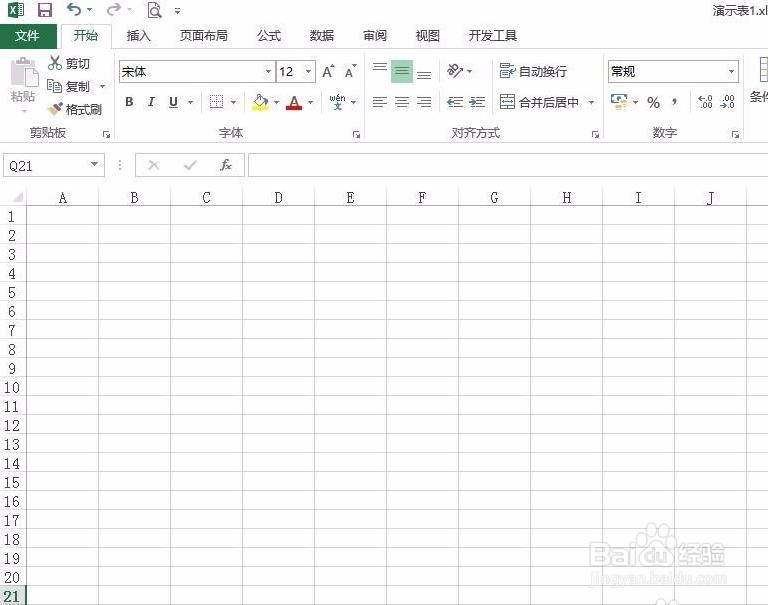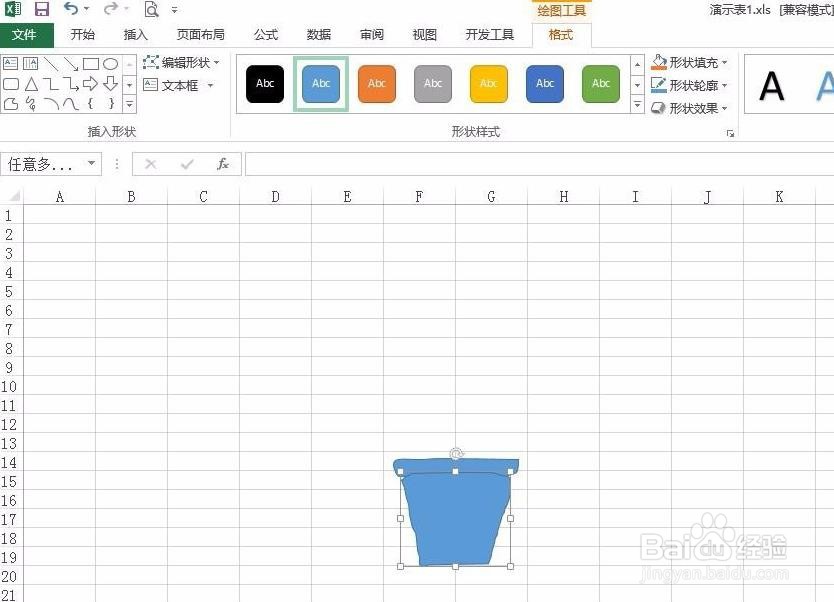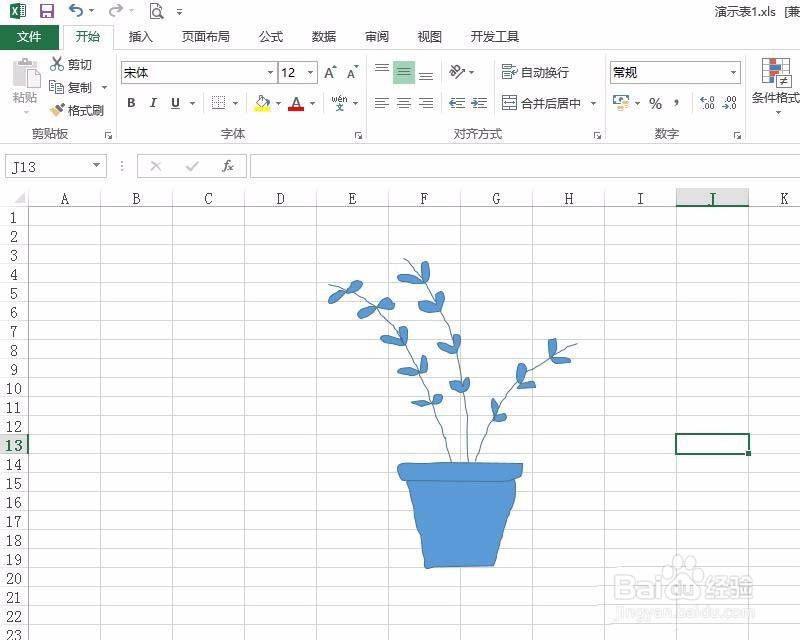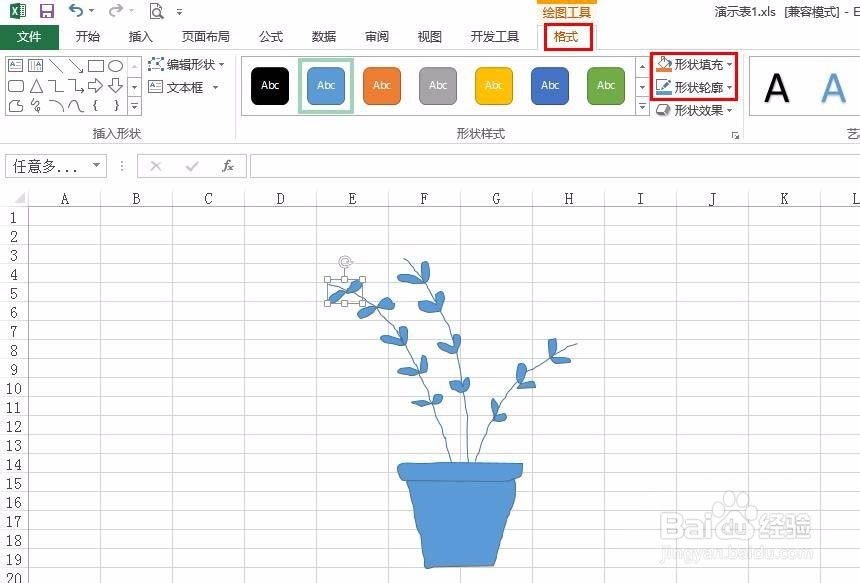excel表格怎么绘制一盆绿植
1、打开一个空白的excel表格,单击菜单栏“插入”中“形状”下方的黑色小三角
2、在形状下拉菜单中,选择“自由曲线”
3、按住鼠标左键在表格中画出自己想要的形状
4、画好多个形状后,我们可以通过菜单栏“格式”中的“上移一层”,改变多个形状的上下顺序
5、根据自己的需要,用“自由曲线”画出剩余的部分
6、选中画好的形状,切换至“格式”菜单中,在形状填充和形状轮廓中,选择要填充的颜色
7、如下图所示,在excel表格中画画完成
声明:本网站引用、摘录或转载内容仅供网站访问者交流或参考,不代表本站立场,如存在版权或非法内容,请联系站长删除,联系邮箱:site.kefu@qq.com。